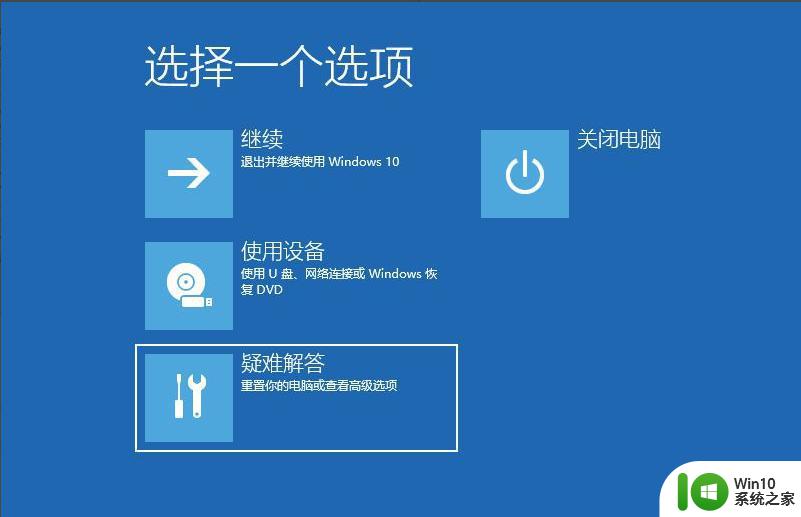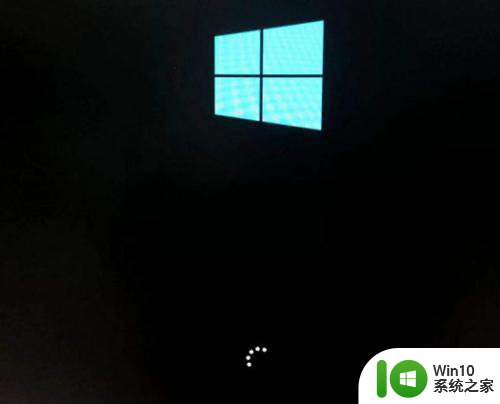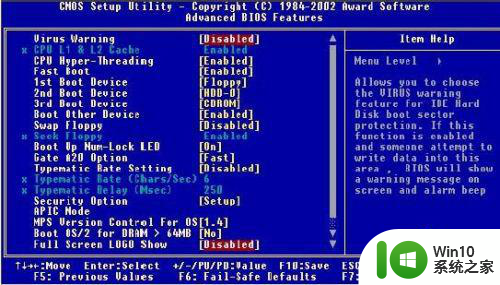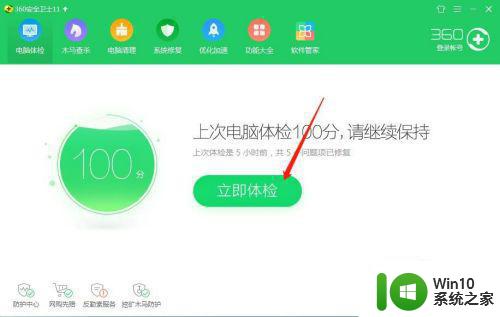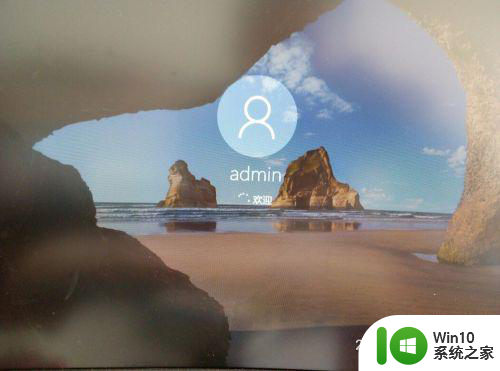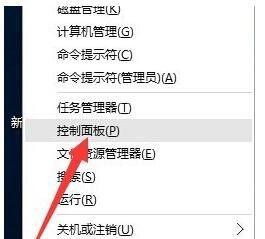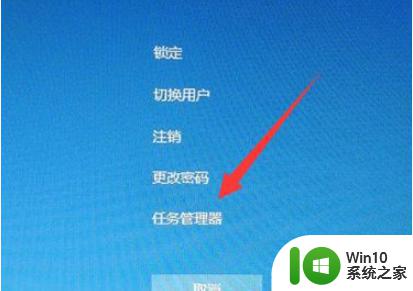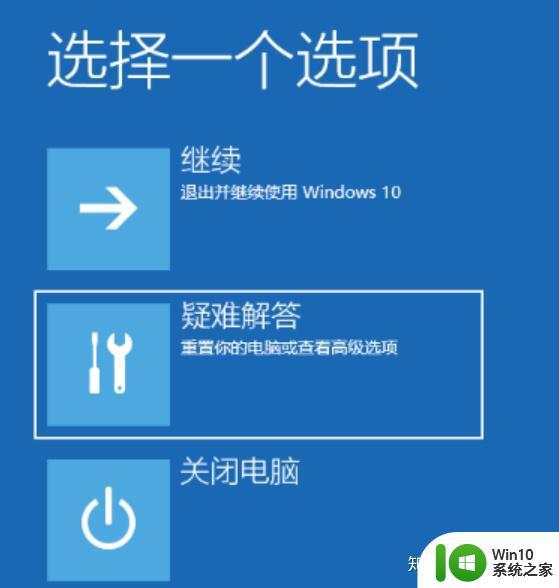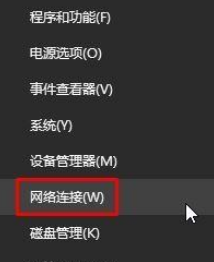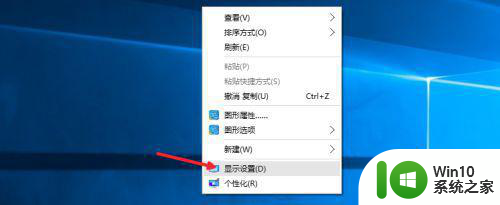电脑win10不转圈了卡logo界面很长时间怎么解决 电脑win10启动界面卡顿长时间
当我们启动电脑时,有时候会遇到win10系统不转圈而卡在logo界面很长时间的情况,这种问题可能会让人感到焦虑和困扰,要解决这个问题,我们可以尝试一些方法,比如检查电脑硬件是否正常、清理系统垃圾文件、升级系统驱动等。只要我们耐心地排查问题,相信很快就能让电脑重新恢复正常启动速度。
具体方法:
1、这个时候我们需要恢复出厂设置来解决,我们在关机状态下,按住一键恢复按钮。

2、在显示的电脑桌面上选择点击“System Recovery"选项,就在页面的最后一行英文字串,点击进入页面。
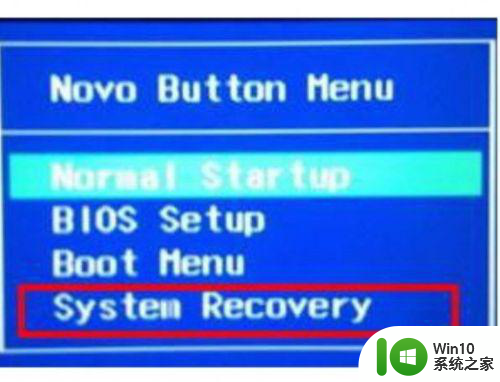
3、在键盘上按住回车键来进入恢复界面。点击“疑难解答”选项,在弹出来的页面中,点击“重置次电脑”选项,然后选择点击“删除所有内容”。
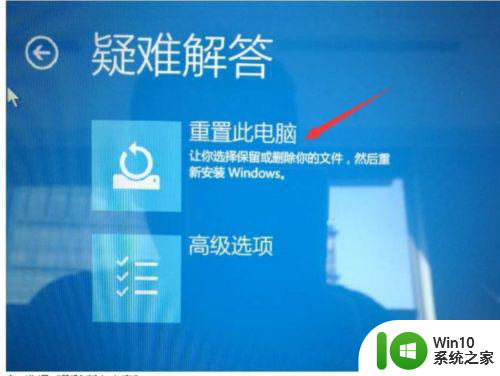
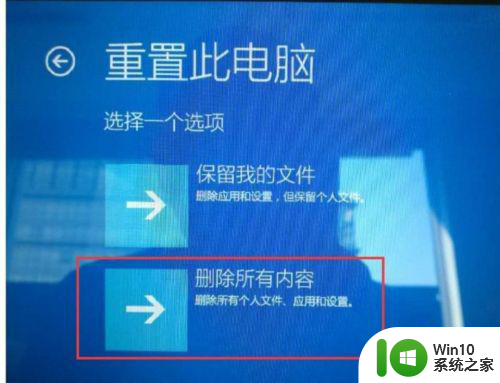
4、之后呢,我们选择点击“仅限安装了Windows的驱动器”选项,进入新的页面后,我们可以看到有两种选项可以选择,我们可以根据自己的实际情况选择合适的方式。
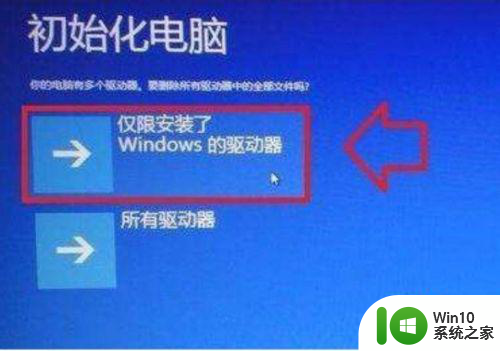
5、选择完成后,点击页面最底下的“初始化”按钮,就可以恢复啦,等待恢复完成100%即可。

以上就是电脑win10不转圈了卡logo界面很长时间怎么解决的全部内容,有需要的用户就可以根据小编的步骤进行操作了,希望能够对大家有所帮助。